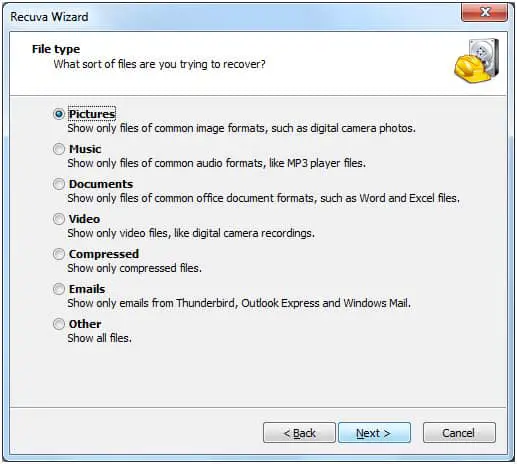Όλοι έχουμε διαγράψει κατά λάθος αρχεία κάποια στιγμή στη ζωή μας.Συνήθως, η ανάκτησή τους από τον κάδο ανακύκλωσης είναι μια εύκολη λύση.
Τι γίνεται όμως αν έχετε ήδη αδειάσει τον κάδο ανακύκλωσης ή τον έχετε παρακάμψει με το Shift+Del;
Σε αυτήν την περίπτωση, συνήθως δεν μπορείτε να κάνετε τίποτα, εκτός εάν έχετε ένα λογισμικό τρίτου κατασκευαστή όπως το Recuva που μπορεί να σας βοηθήσει να βγείτε από αυτό το δίλημμα.
Τι είναι το Recuva File Recovery Tool
RecuvaΈνα δωρεάν εργαλείο από τους προγραμματιστές του διάσημου λογισμικού καθαρισμού υπολογιστών Ccleaner, είναι πολύτιμο για την ανάκτηση διαγραμμένων αρχείων και email από διάφορες πηγές πολυμέσων, συμπεριλαμβανομένων σκληρών δίσκων, μονάδων flash, ακόμη και iPod.
Είτε θέλετε να αναζητήσετε συγκεκριμένες μονάδες δίσκου και φακέλους είτε να περιορίσετε την αναζήτησή σας σε συγκεκριμένους τύπους αρχείων, η Recuva σας καλύπτει.Μπορεί ακόμη και να εντοπίσει τα αρχεία που έχετε διαγράψει από τον Κάδο απορριμμάτων ή να προσπαθήσει να ανακτήσει τα χαμένα αρχεία ακόμα κι αν ο σκληρός σας δίσκος έχει μορφοποιηθεί.
Χρησιμοποιήστε το δωρεάν λογισμικό Recuva File Rescue
Κατά την εκκίνηση του Recuva, εισέρχεται αυτόματα σε λειτουργία οδηγού, εκτός εάν ορίζεται διαφορετικά.Αυτή η λειτουργία σάς επιτρέπει να επιλέξετε τους επιθυμητούς τύπους αρχείων για αναζήτηση ή να επιλέξετε μια ολοκληρωμένη αναζήτηση που περιλαμβάνει όλους τους τύπους αρχείων.
Επιπλέον, μπορείτε ελεύθερα να καθορίσετε πού να κάνετε αναζήτηση ή να επιλέξετε "Δεν είμαι σίγουρος" για μια ευρύτερη αναζήτηση σε όλες τις μονάδες δίσκου και τους φακέλους.
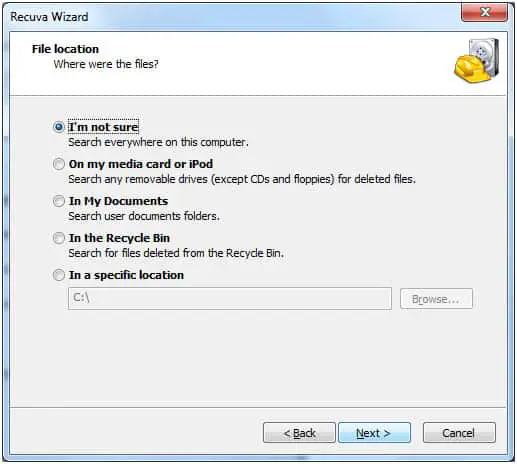
Εάν οι προηγούμενες προσπάθειες αναζήτησης ήταν άκαρπες, το Recuva προσφέρει την επιλογή να πραγματοποιήσετε μια βαθιά σάρωση.Ωστόσο, σημειώστε ότι αυτή η διαδικασία μπορεί να πάρει κάποιο χρόνο.
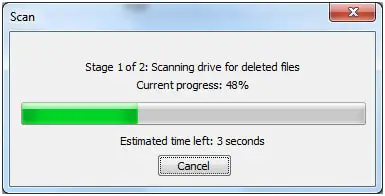
Αφού ολοκληρωθεί η σάρωση, το Recuva παρουσιάζει τα αποτελέσματα, εμφανίζοντας το όνομα του αρχείου, τη διαδρομή (τοποθεσία), την ημερομηνία τροποποίησης και άλλες σχετικές πληροφορίες.Η κατάσταση κάθε αρχείου υποδεικνύεται με έναν έγχρωμο κύκλο, με το πράσινο να υποδεικνύει πολύ ανακτήσιμα, το κίτρινο να δείχνει ανεπαρκώς ανακτήσιμα και το κόκκινο να δείχνει μη ανακτήσιμα αρχεία.
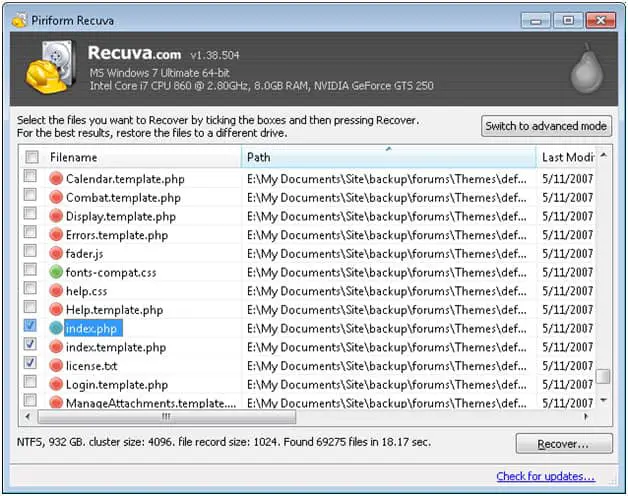
Εάν βρείτε το αρχείο που χρειάζεστε, απλώς επιλέξτε το αντίστοιχο πλαίσιο και πατήστε το κουμπί "Ανάκτηση".
Εναλλακτικά, βγαίνοντας από τη λειτουργία οδηγού, μπορείτε να ελέγξετε μη αυτόματα ποιους φακέλους θα αναζητήσει το Recuva.
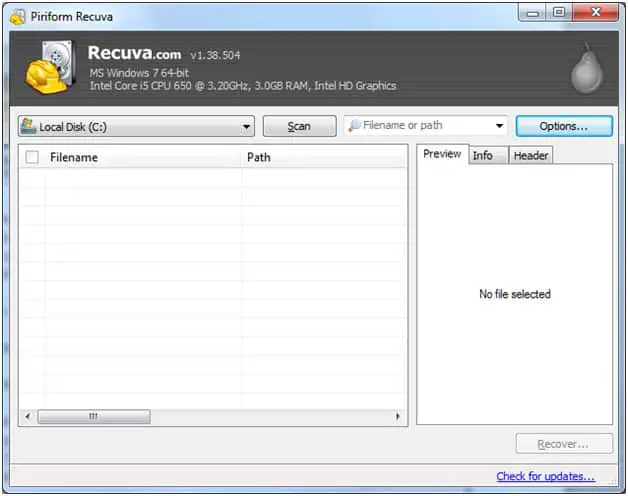
Ένα αξιοσημείωτο χαρακτηριστικό του Recuva είναι ότι μπορεί να διαγράψει οριστικά αρχεία από τον σκληρό σας δίσκο.Αυτό είναι ιδιαίτερα χρήσιμο όταν αντιμετωπίζετε ευαίσθητα αρχεία που δεν θέλετε να μπορείτε να ανακτήσετε μετά τη διαγραφή.Για να το κάνετε αυτό, μεταβείτε στη λίστα των διαγραμμένων αρχείων, επιλέξτε τα σχετικά αρχεία, κάντε δεξί κλικ σε ένα από τα αρχεία και επιλέξτε "Ασφαλής αντικατάσταση επιλεγμένων αρχείων" ή "Ασφαλής αντικατάσταση επισημασμένων αρχείων".
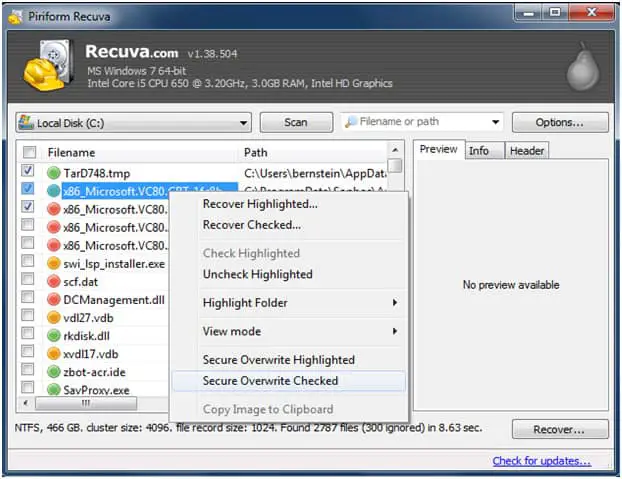
Μη διστάσετε να κάνετε κλικ σε αυτόν τον σύνδεσμοΚατεβάστε το Recuva δωρεάν.